WordPress Özel 404 Sayfa Oluşturma Kılavuzu
Yayınlanan: 2022-11-15WordPress'te özel bir 404 sayfası oluşturmak her zamankinden daha kolay olduğunda, kullanıcılarınızı hata sayfalarıyla rahatsız etmeyin. İşte birkaç farklı yaklaşım.
"Sayfa Bulunamadı" 404 hata kutusuna basmaktan daha kötü pek çok internet gezinme sıkıntısı yoktur. Bir kullanıcı, bu sorunun bir sonucu olarak web sitenizden hemen uzaklaşabilir. Bunu önlemek için dahili sayfa bağlantılarınızın doğru ve çalışır durumda olduğundan emin olun.
Ancak, bir kullanıcı yanlış URL'yi doldurursa veya bağlantının bilgisi değişirse ne olur? Ne yazık ki, kullanıcılar eninde sonunda var olmayan bir URL ile karşılaşacaktır. Ziyaretçilerin web sitenizden ayrılmasını önlemek için, başlangıçta bulundukları sayfaya geri dönmelerini kolaylaştırmak için çaba gösterebilirsiniz.
404 Sayfası Neden Gereklidir?
Web sitenize kişiselleştirilmiş bir 404 sayfası dahil etmek, kullanıcıların kaybolmasının etkisini azaltmak ve bunun yerine hoş bir kullanıcı deneyimi sağlamak için bir yöntemdir. Bu, web sitenize biraz yetenek ve kullanıcıların orijinal kurslarına geri dönmesini sağlayacak bir bağlantı eklemenizi sağlar.
Ek olarak, bloglar gibi diğer iyi bilinen sayfalara bağlantılar sağlayabilir veya ziyaretçileri 404 sayfasına getiren sorunlu bağlantıyı bildirmek isterlerse bir forma yönlendirebilirsiniz. Ana sayfanızı özelleştirilmiş bir hata sayfası yerine 404 hata örneği bağlantısı olarak kullanmak isteyebilirsiniz.
Tüketici, siteye gelmeye devam ettiği için yanlış URL'yi kullandıklarını bilmeyebilir, bu da kafa karıştırıcı olabilir. Google, bu yönlendirmeyi soft-404 hatası olarak değerlendirmeye devam ettiğinden, kullanıcıları ana sayfaya göndermenin de SEO'nuz üzerinde bir etkisi olabilir.
Google, 404 bağlantının tamamını ana sayfanıza yönlendirmenin sorunlu olacağını iddia ediyor. Kullanımı kolay 404 sayfa oluşturmak, web sitesi sahipleri için her zaman bir öncelik olmalıdır.
Özel 404 Sayfasını Yapılandırma
WordPress temasına bağlı olarak, özel bir 404 sayfasını birkaç farklı şekilde kullanabilirsiniz. Herhangi bir modern temada, benzersiz bir 404 sayfası oluşturmak için bir eklenti kullanmak işe yaramalıdır.
Blok Düzenleyici Temaları ve Klasik WordPress Temaları
Seçenek 1 olarak Temanın 404.php dosyasını kullanın.
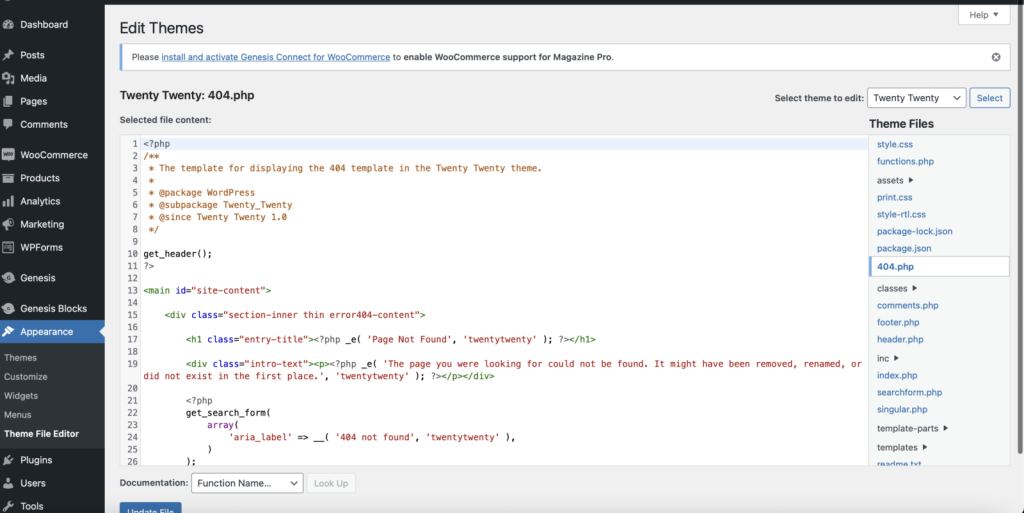
Web sitenizde PHP dosyalarını düzenleme konusunda rahatsanız, birçok tema 404 sayfası için bir şablonla birlikte gelir.
Adım 1: WordPress kontrol panelinde Görünüm > Tema Dosyası Düzenleyici'yi seçin.
Adım 2: Açılır menüden temanızı seçin ve ardından 404.php dosyasını arayın.
Adım 3: İdeal olarak, 404.php dosyasını alt temanıza kopyalamanız gerekir, böylece tema yükseltmeleri yoğun çalışmanızı ortadan kaldırmaz.
Adım 4: Bir resim veya başka bileşenler ekleyerek ve kişiselleştirerek metni benzersiz yapın.
Adım 5: Değişikliklerinizi kaydetmek için "Dosyayı Güncelle"yi tıklayın.
Seçenek 2: 404.php dosyasını çoğaltın
Bazı temalarda 404.php dosyası bulunmayabilir. Eğer öyleyse, 404.php dosyasını varsa Twenty-Twenty gibi başka bir temadan aktarabilirsiniz.
404.php dosyasını değiştirebilir ve tema klasörünüze kaydedebilirsiniz, ancak temanıza uyması için biraz düzenlemeye ihtiyacı olabilir.
Adım 1: Kullanmak istediğiniz ve 404 sayfası olan bir tema bulun.
Adım 2: Bu temanın tema klasörünü açın ve orada 404.php dosyasının bir kopyasını oluşturun.
3. Adım: Dosyayı, adının 404.php olduğundan emin olarak, web sitenizin kullandığı temanın veya alt temanın tema klasörüne ekleyin.
4. Adım: Web sitenizin ön ucundaki 404 sayfasını kontrol ederek her şeyin beklendiği gibi göründüğünü doğrulayın.
Adım 5: Tema Dosyası Düzenleyici'de dosyada değişiklik yapmak için, Adım 1-4'teki talimatları izleyin ve ardından değişikliklerinizi kaydetmek için Dosyayı Güncelle'ye tıklayın.
Seçenek 3: index.php dosyasını kopyalayın
Bu, temanızda halihazırda bir 404.php dosyası yoksa, bir 404.php dosyası oluşturmanın başka bir yoludur.
adım 1: index.php dosyasının çoğaltılması gerekiyor.
Adım 2: Yinelenen 404.php dosyasını yeniden adlandırın.
3. Adım: Gönderileri görüntüleyen koddan kurtulun.
Adım 4: Bir resim veya başka bileşenler ekleyerek ve kişiselleştirerek metni benzersiz yapın.
Adım 5: Değişikliklerinizi kaydetmek için “Dosyayı Güncelle'ye tıklayın.
Bu yaklaşım, biraz HTML ve PHP bilgisi gerektirir, ancak 404 sayfası, mevcut temanızla eşleşerek, onu ayrı bir temadan 404 sayfası kullanmaktan biraz daha temiz hale getirir.
Sayfa Oluşturucu Kullanarak 404 Sayfası Oluşturma
Elementor, Divi, Beaver Builder veya Oxygen gibi bir WordPress sayfa oluşturucu kullanıyorsanız, oluşturucunun arayüzüne bir 404 sayfası ekleme seçeneğiniz vardır.

Yanlış URL'leri kendi 404 sayfanıza yönlendirmek için ayarların nasıl değiştirileceği hakkında ek bilgi için favori oluşturucunuzun talimatlarına bakın.
Bir WordPress 404 sayfa eklentisi kullanın
Bir WordPress 404 sayfa eklentisi kullanmak, herhangi bir WordPress web sitesine benzersiz bir 404 sayfası eklemek için hızlı ve basit bir çözümdür.
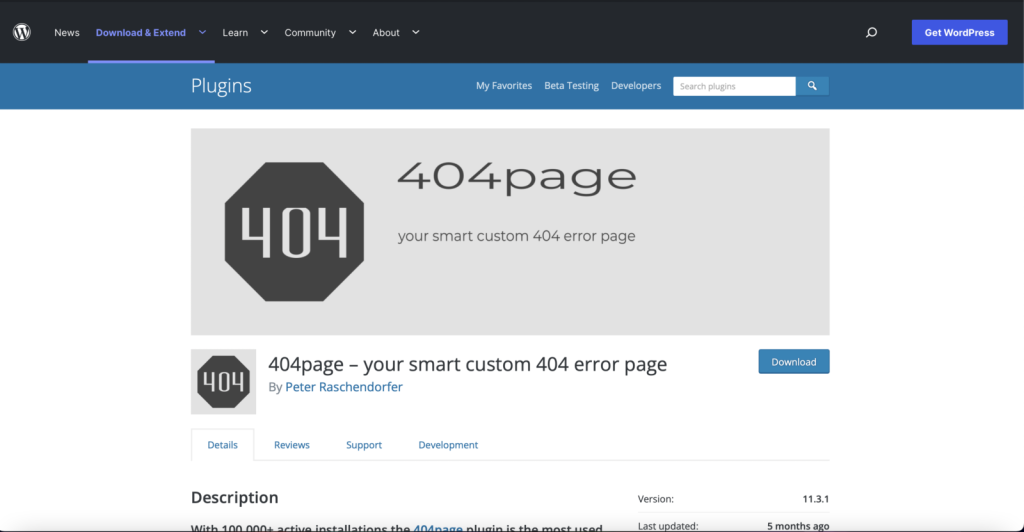
Bu eklentiler, kişiselleştirilmiş bir 404 sayfası oluşturmanıza ve 404 sorununu takip etmenize izin verecektir. Yaygın olarak kullanılan 404 sayfa eklentileri şunları içerir:
Kişiselleştirilmiş akıllı 404 hata sayfanız 404 sayfadır. Bu çok basit 404 sayfa eklentisini boşuna kullanabilirsiniz. Kişiselleştirilmiş 404 sayfanız olarak hizmet verecek yeni bir WordPress sayfası oluşturun.
WordPress kontrol panelinizde "Görünüm" e gidin, "404 Hata Sayfası"nı tıklayın , ardından varsayılan 404 sayfası olarak hizmet vermek üzere yaptığınız sayfayı seçerek bunu özel 404 sayfanız olarak yapılandırın.
WordPress eklentisi SeedProd'un yardımıyla web siteniz için çarpıcı, hafif ve kişiselleştirilmiş 404 sayfa şablonları tasarlayabilirsiniz.
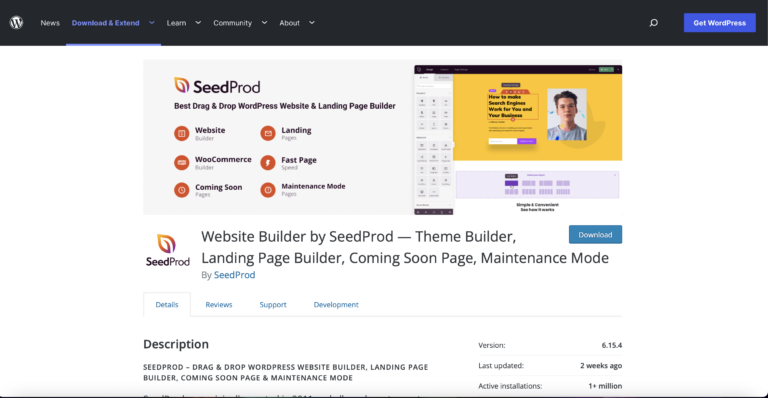
Live Customizer ve ücretsiz WordPress eklentisi Colorlib 404 Customizer'ın yardımıyla web sitenizin görünümünü tamamlayan benzersiz bir 404 sayfasını hızla tasarlayabilirsiniz.
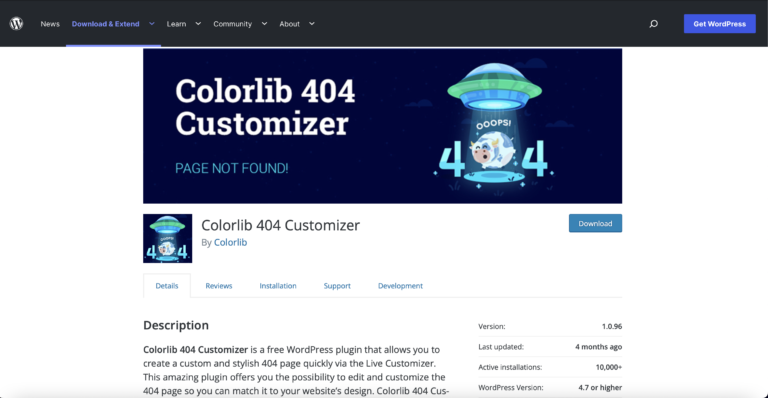
404 sayfanızı daha da özelleştirmek için WordPress kontrol panelinizde Görünüm > Özelleştir altından erişilebilen ayarlara daha fazla CSS ekleyebilirsiniz.
WordPress yönetici panosunun Sayfalar bölümünde, Özel 404 Pro WordPress eklentisi ile özelleştirilmiş bir 404 sayfası oluşturabilirsiniz. Ek olarak, girilen ve 404 sayfasıyla sonuçlanan URL örneklerini takip etmenize olanak tanır, böylece bozuk bağlantılara göz kulak olabilirsiniz.

Tam Site Düzenleme
Bir WordPress Tam Site Düzenleme Teması kullanıyorsanız, benzersiz bir 404 sayfası oluşturmak her zamankinden daha kolaydır. Aşağıdaki adımları izleyerek, WordPress web siteniz için özel bir 404 sayfası oluşturabilirsiniz.
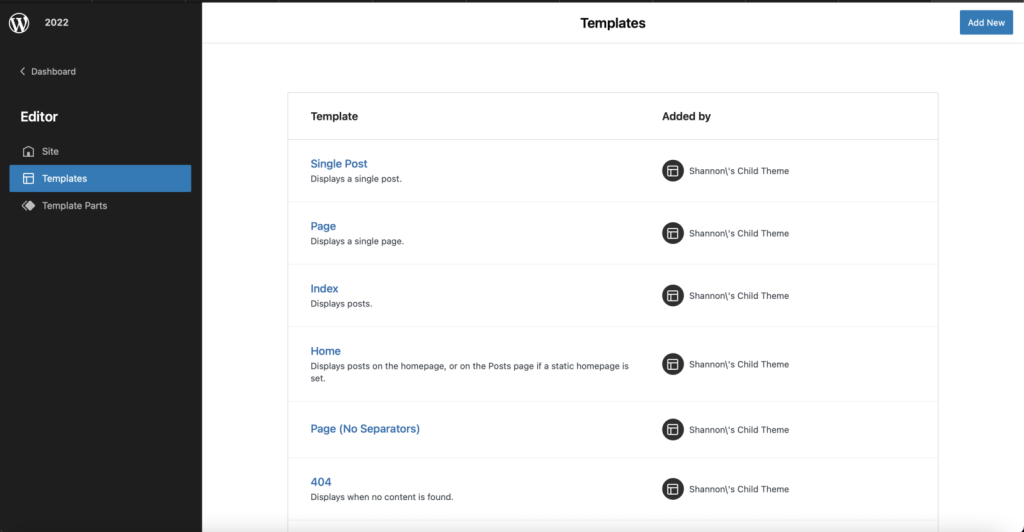
Birisi orada olmayan bir sayfaya erişmeye çalışırsa, hemen yeniden yönlendirilir.
Adım 1: WordPress kontrol panelinde Görünüm'ü tıklayın, ardından "Düzenleyici"yi seçin.
2. Adım: "Düzenleyici" altındaki "Şablonlar"ı tıklayın.
3. Adım: Üçüncü adımda 404 şablonunu seçin.
Adım 4: Blok düzenleyiciyi kullanarak kişiselleştirilmiş 404 sayfanızı oluşturun ve ardından Kaydet'e tıklayın.
Adım 5: Şablonu kaydetmek için bir kez daha "Kaydet"e basın.
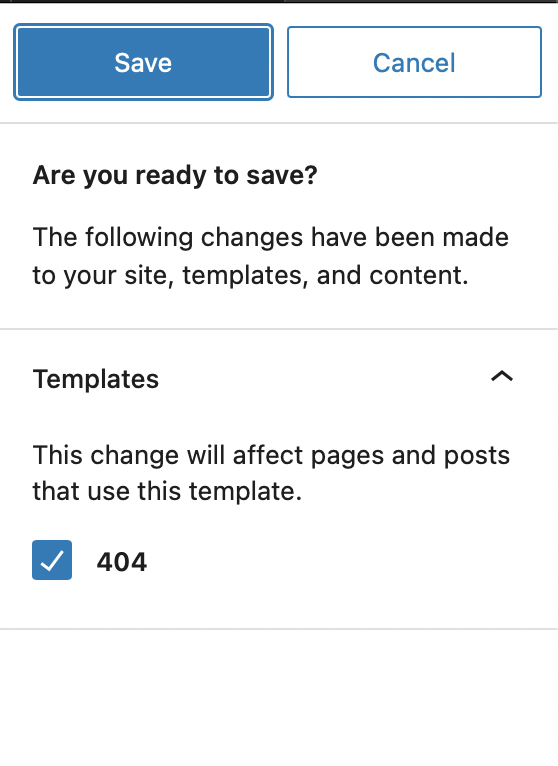
Özel WordPress 404 Sayfaları
Bozuk bir bağlantının veya yanlış bir URL'nin felaket olması gerekli değildir. Web sitenize ana sayfanıza veya başka bir ilginç sayfaya bağlantı ekleyerek 404 hata sayfanızı eğlenceli hale getirebilir ve kullanıcının ilgisini canlı tutabilirsiniz.
Kullanıcı deneyimini iyileştirdiği için, WordPress'te özel bir 404 sayfası oluşturmak her zamankinden daha basittir ve göz ardı edilmemelidir. Bu sayfayı kullanarak ziyaretçilerin 404 sayfanıza ne zaman geldiğini takip edebilir, gerektiğinde bağlantıları güncelleyebilir veya siteleri yeniden yönlendirebilirsiniz.
En sevdiğiniz web sitelerinden bazılarını ziyaret edin, URL'lerini yazın, ardından yaratıcı 404 sayfaları görmek için var olmadığından emin olduğunuz bir sayfayı sonuna kadar ekleyin. Hiç şüphesiz, kişisel 404 sayfanız için harika öneriler alacaksınız!
